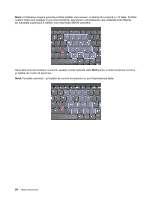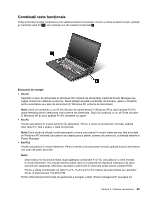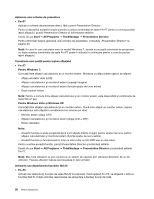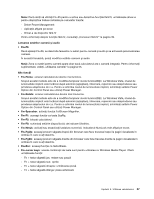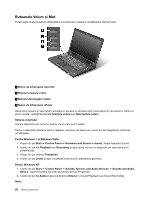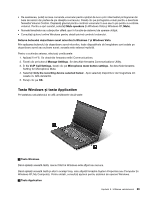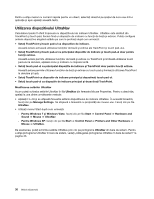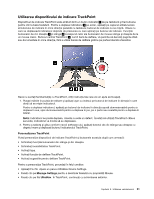Lenovo ThinkPad L421 (Romanian) User Guide - Page 49
Tasta Windows şi tasta Application, în Windows Vista şi Windows XP
 |
View all Lenovo ThinkPad L421 manuals
Add to My Manuals
Save this manual to your list of manuals |
Page 49 highlights
• De asemenea, puteţi accesa comanda volumului pentru spaţiul de lucru prin intermediul pictogramei din bara de sarcini din partea de jos dreapta a ecranului. Faceţi clic pe pictograma volum pentru a deschide fereastra Volume Control. Deplasaţi glisorul pentru controlul volumului în sus sau în jos pentru a controla volumul. Pentru a opri sunetul, selectaţi Mute speakers (în Windows Vista şi Windows XP, Mute). • Numele ferestrelor sau câmpurilor diferă uşor în funcţie de sistemul de operare utilizat. • Consultaţi ajutorul online Windows pentru detalii privind controlul volumului. Setarea butonului dezactivare sunet microfon în Windows 7 şi Windows Vista Prin apăsarea butonului de dezactivare sunet microfon, toate dispozitivele de înregistrare sunt setate pe dezactivare sunet sau activare sunet; aceasta este setarea implicită. Pentru a schimba setarea, efectuaţi următoarele: 1. Apăsaţi Fn+F6. Se deschide fereastra setări Communications. 2. Faceţi clic pe butonul Manage Settings. Se deschide fereastra Communications Utility. 3. În fila VoIP Call Settings, faceţi clic pe Microphone mute button settings. Se deschide fereastra Setting for Microphone Mute. 4. Selectaţi Only the recording device selected below:. Apoi selectaţi dispozitivul de înregistrare din caseta cu listă derulantă. 5. Faceţi clic pe OK. Tasta Windows şi tasta Application Pe tastatura calculatorului se află următoarele două taste: 1 Tasta Windows Dacă apăsaţi această tastă, meniul Start al Windows este afişat sau ascuns. Dacă apăsaţi această tastă şi alta în acelaşi timp, este afişată fereastra System Properties sau Computer (în Windows XP, My Computer). Pentru detalii, consultaţi ajutorul pentru sistemul de operare Windows. 2 Tasta Application Capitolul 2. Utilizarea calculatorului 29